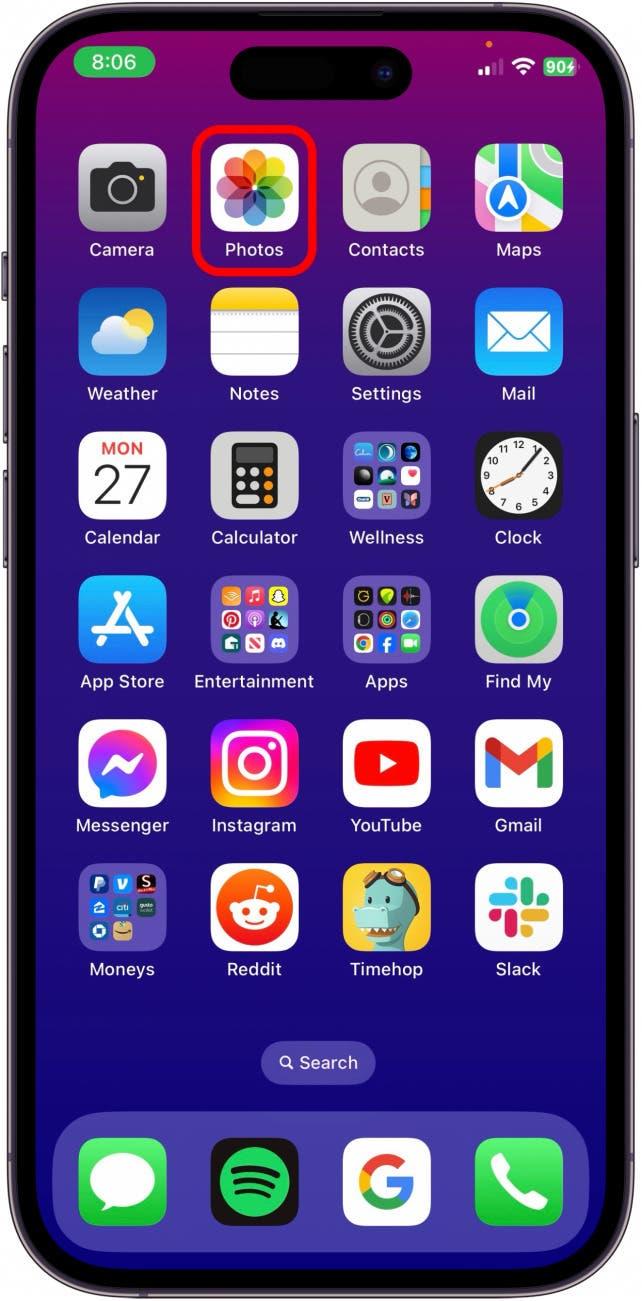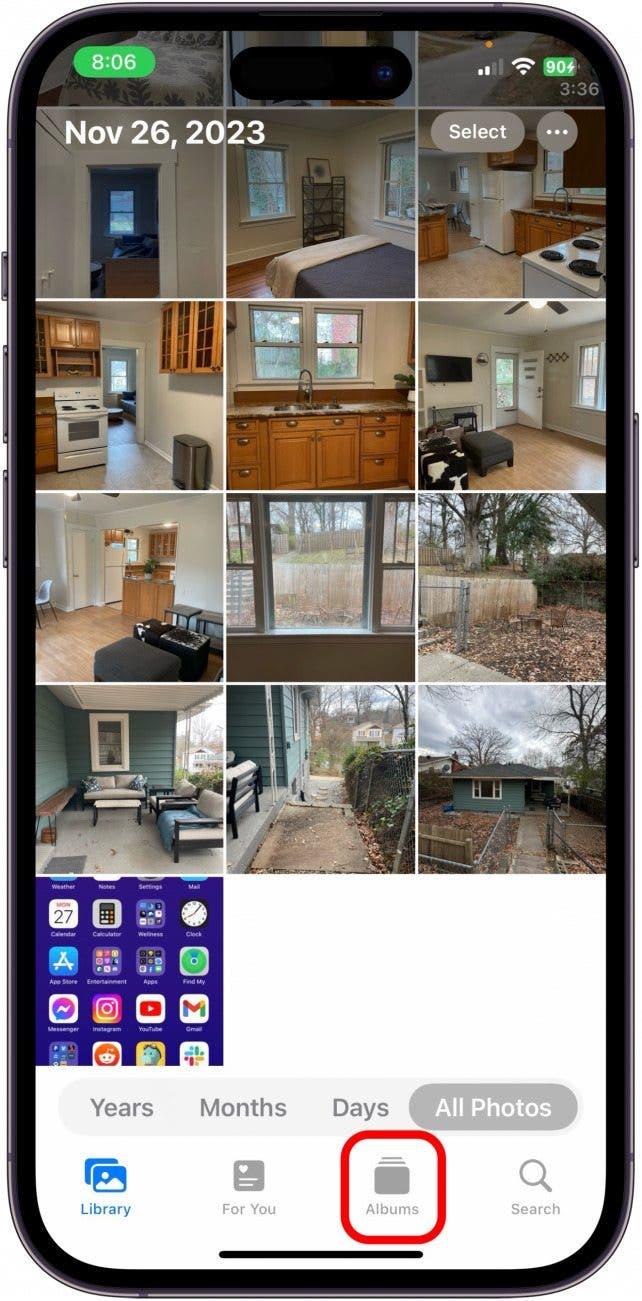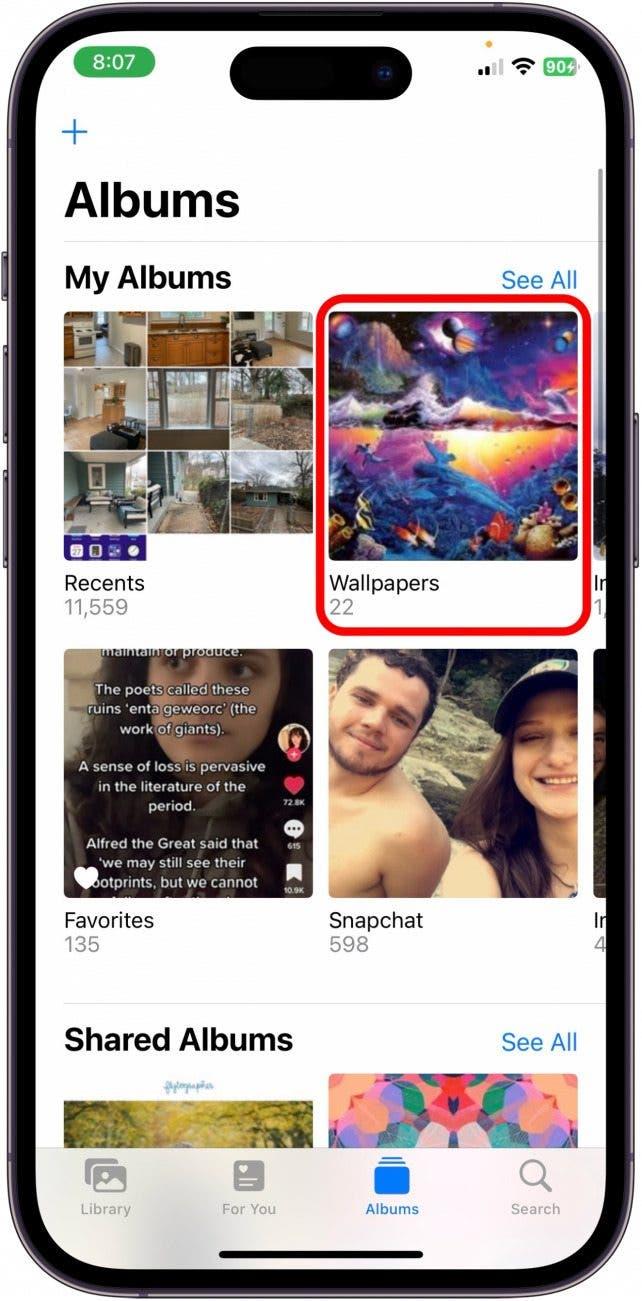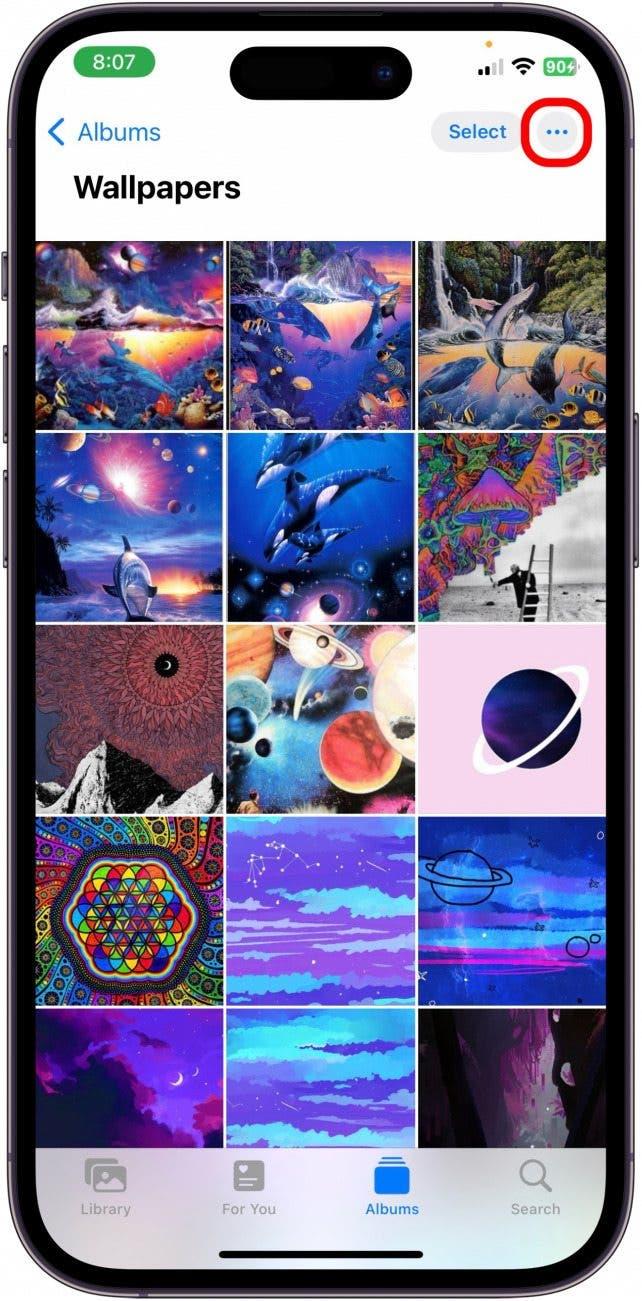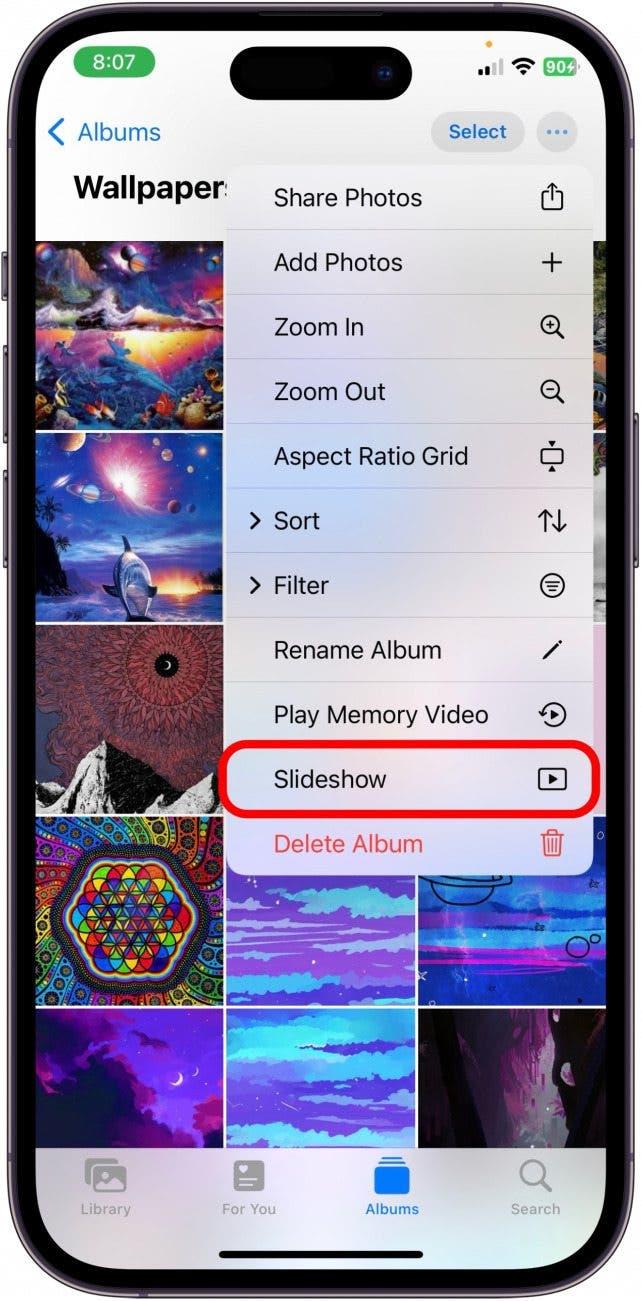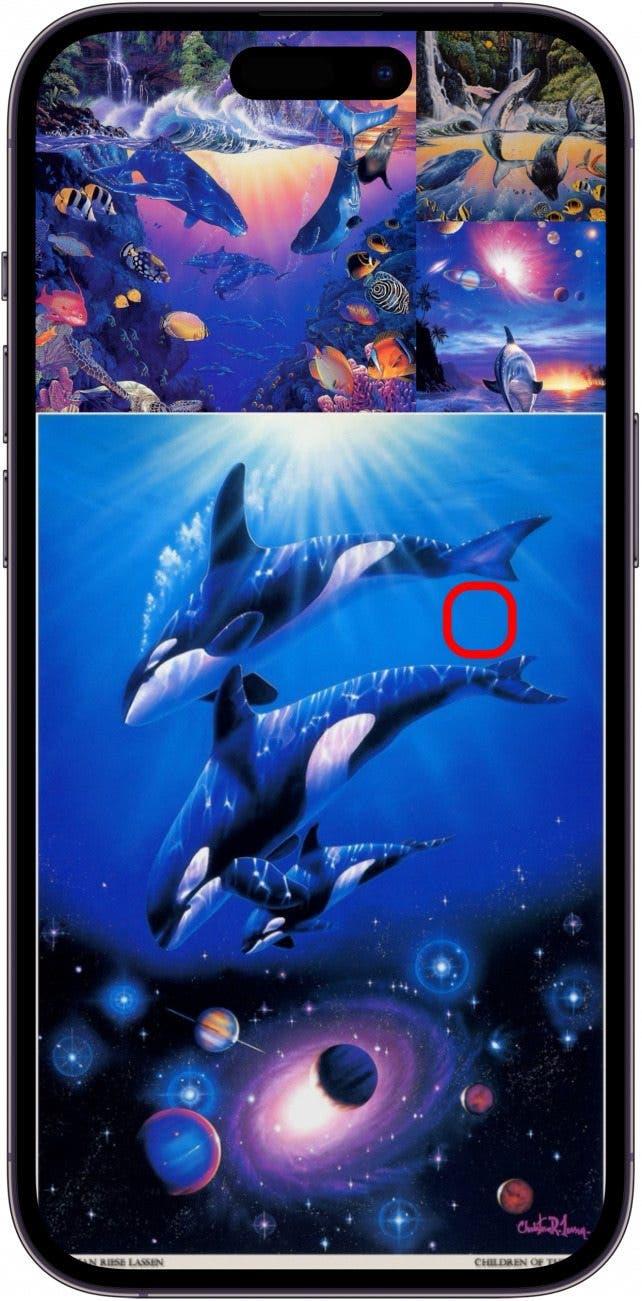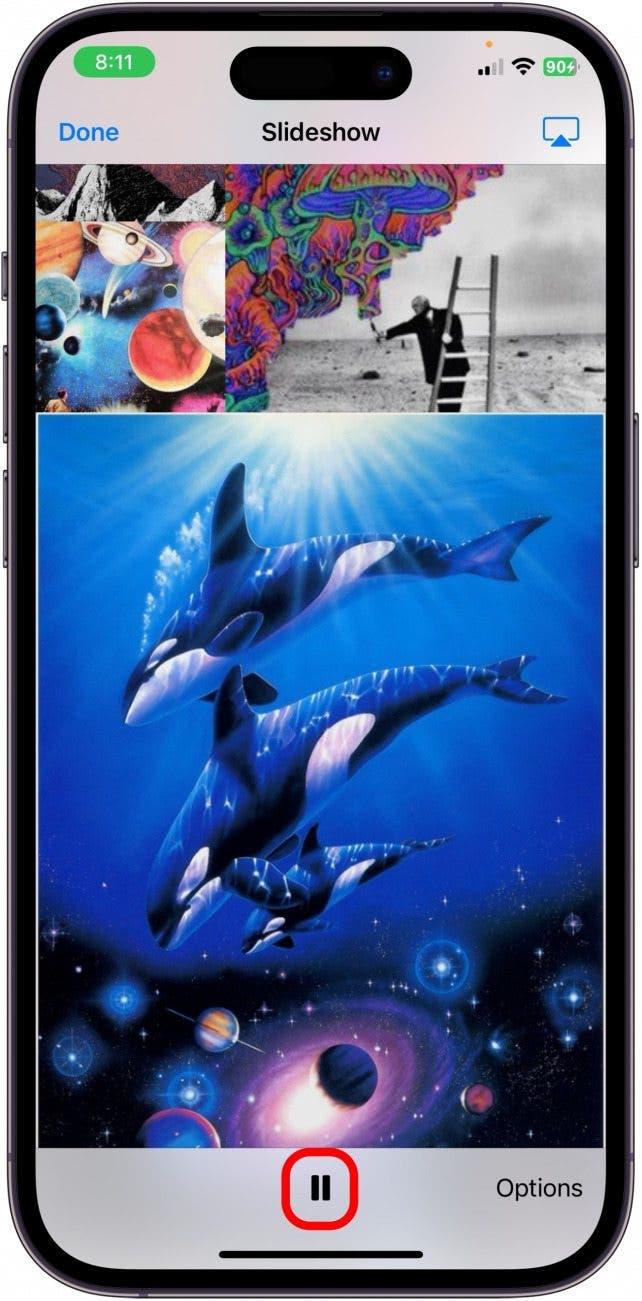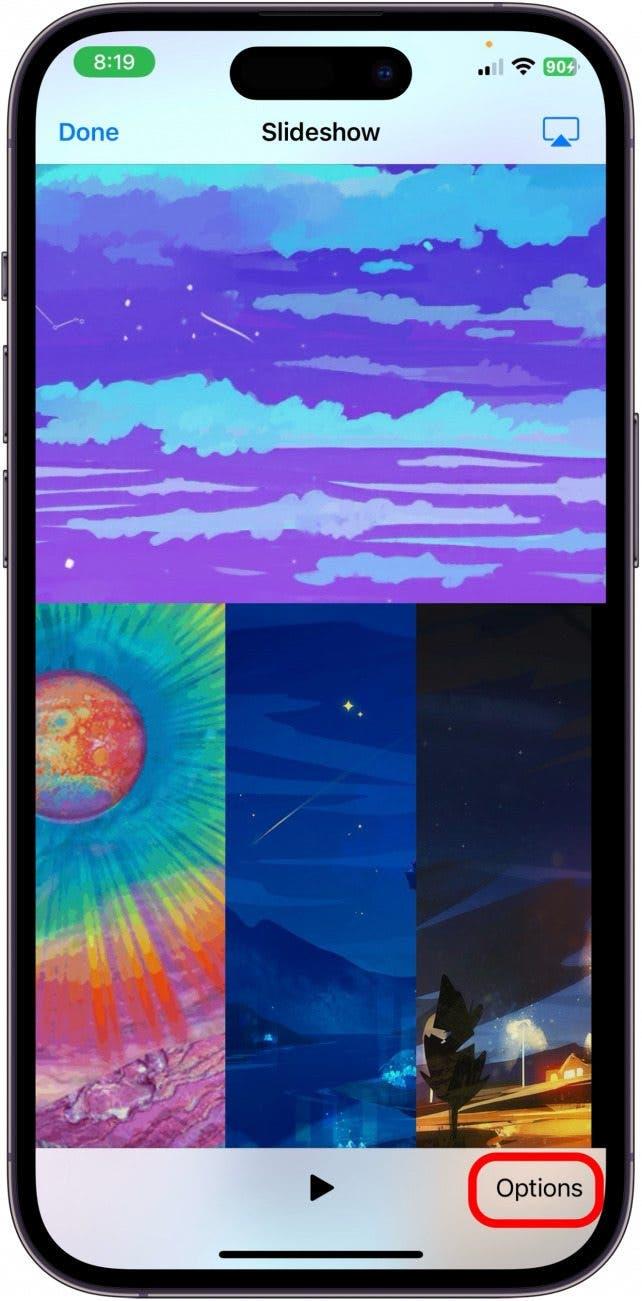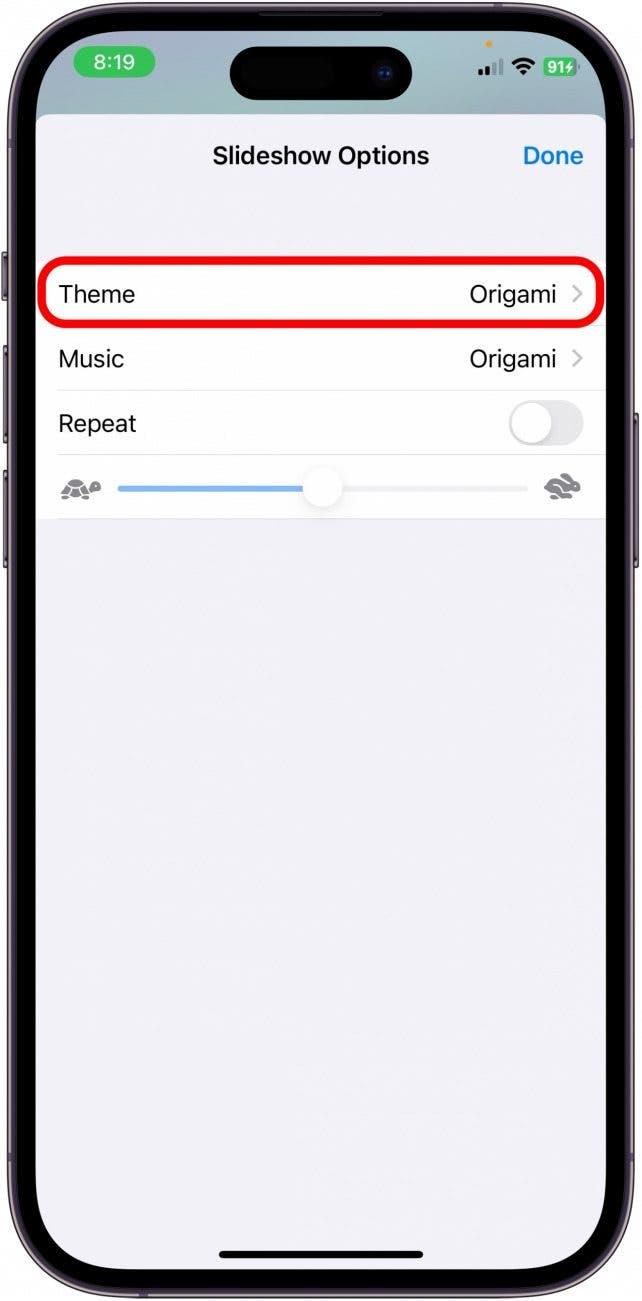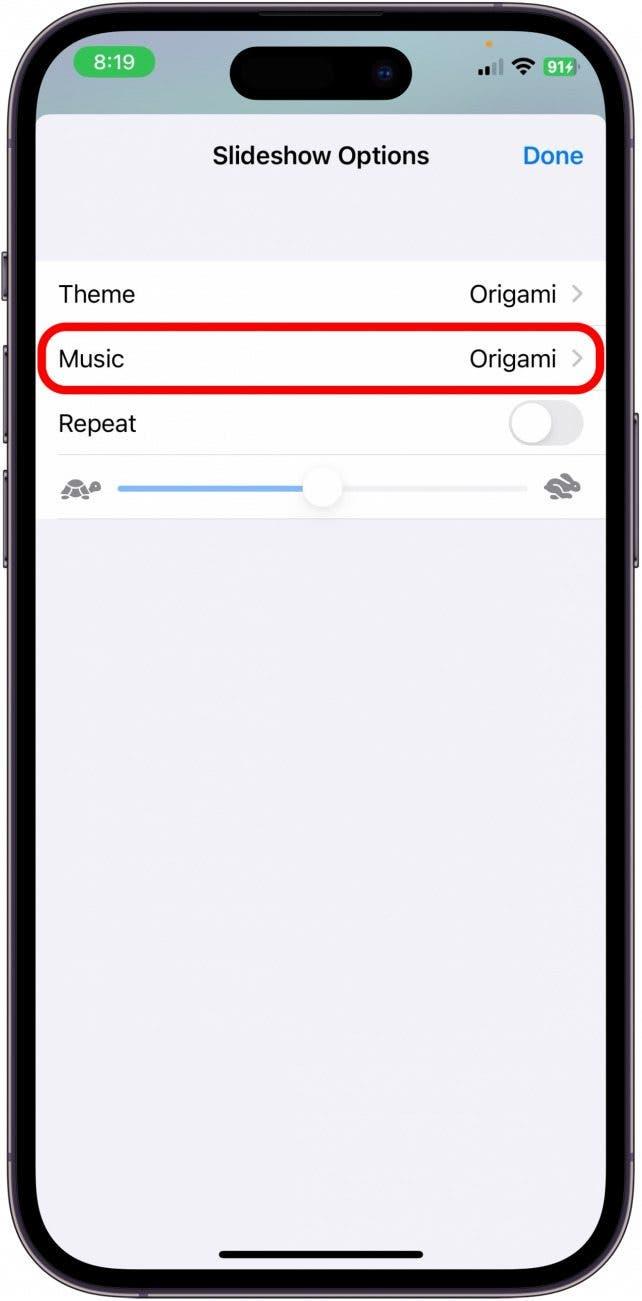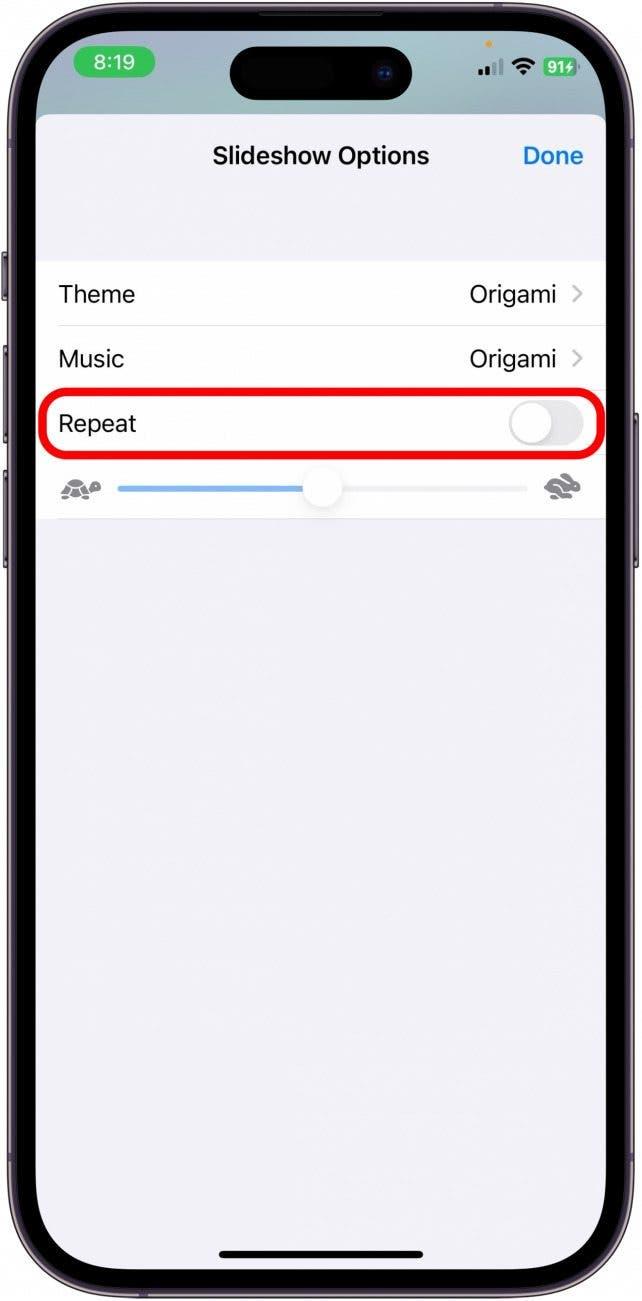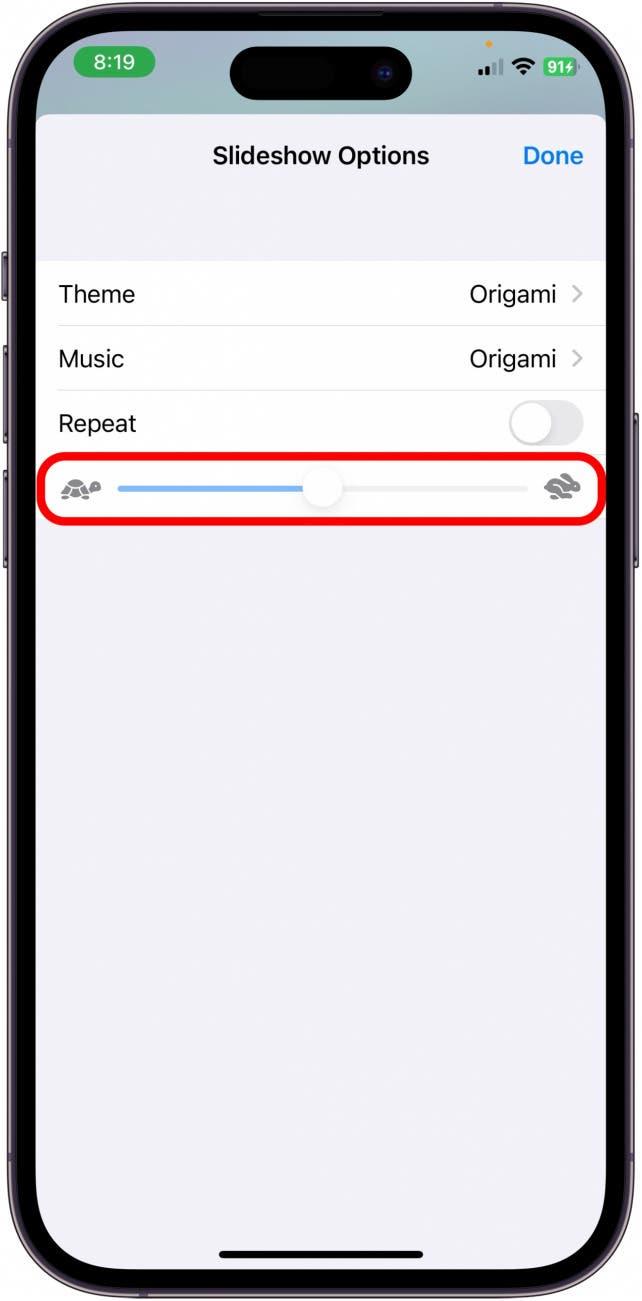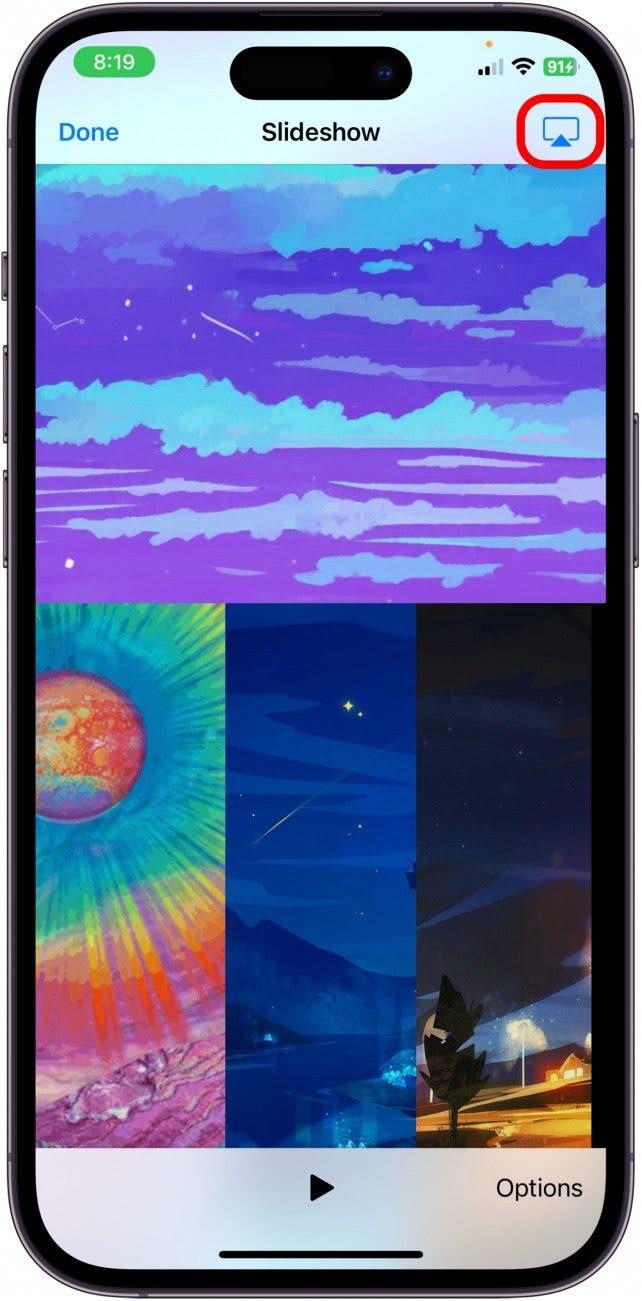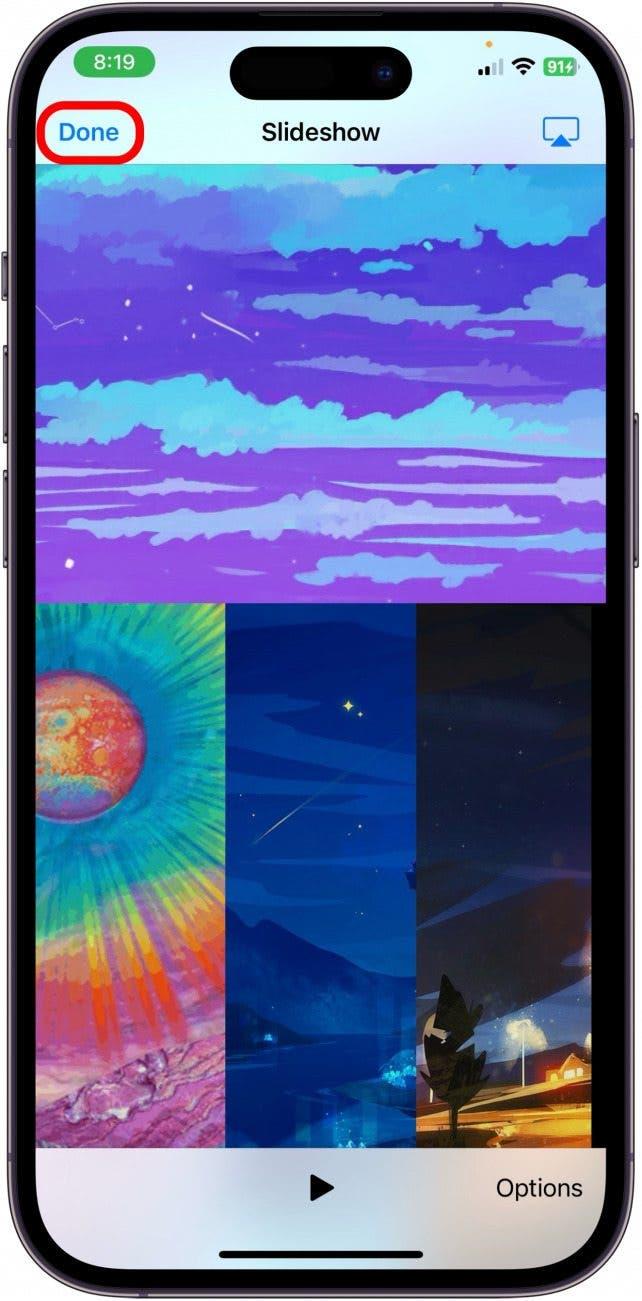Pernahkah anda ingin menunjukkan tayangan slaid foto kegemaran anda kepada rakan dan keluarga anda? Aplikasi foto pada kedua -dua iPhone dan iPad menjadikannya sangat mudah untuk membuat tayangan slaid peribadi dari mana -mana album, dan anda juga boleh menambah muzik juga. Inilah cara membuat tayangan slaid pada iPhone atau iPad.
Mengapa anda suka tip ini:
- Buat tayangan slaid untuk mana -mana album atau siri foto untuk menunjukkan rakan dan keluarga anda.
- Mempunyai iPhone secara automatik menambah muzik dan peralihan lancar untuk membuat video kelihatan digilap dalam beberapa saat.
- Cara yang baik untuk berkongsi gambar percutian atau gambar-gambar percutian.
Cara membuat tayangan slaid dalam gambar
Keperluan Sistem
Petua ini dilakukan pada iPhone yang menjalankan iOS 17, tetapi akan berfungsi pada iPad juga. Ketahui cara mengemas kini ke iOS 17 dan kemas kini ke iPados 17 .
Anda boleh membuat tayangan slaid dari mana -mana album dalam aplikasi foto. Anda boleh membuat tayangan slaid keseluruhan perpustakaan foto anda jika anda mahu. Sekiranya anda suka belajar petua mengenai peranti Apple anda, pastikan anda mendaftar secara percuma Tip hari ini ! Inilah cara membuat tayangan slaid dalam gambar.
 Temui ciri -ciri tersembunyi iPhone anda tip harian (dengan tangkapan skrin dan arahan yang jelas) supaya anda boleh menguasai iPhone anda hanya dalam satu minit sehari.
Temui ciri -ciri tersembunyi iPhone anda tip harian (dengan tangkapan skrin dan arahan yang jelas) supaya anda boleh menguasai iPhone anda hanya dalam satu minit sehari.
- Pada iPhone atau iPad anda, buka foto .

- Pergi ke album .

- Pilih album yang anda mahu bertukar menjadi tayangan slaid.

- Ketik tiga titik di sebelah kanan atas.

- Ketuk tayangan slaid .

- Tayangan slaid akan secara automatik mula bermain dengan muzik dan peralihan ditambah. Untuk menjeda tayangan slaid, ketik skrin untuk membawa menu.

- Ketik butang Play/ Jeda .

- Untuk mengedit tayangan slaid, ketik pilihan .

- Dari sini, anda boleh memilih susun atur setiap slaid dalam tayangan slaid.

- Muzik yang mengiringi tayangan slaid.

- Sama ada ia akan bermain di gelung.

- Dan akhirnya, berapa cepat atau perlahan foto berubah dengan setiap slaid.

- Ketik ikon AirPlay di bahagian atas kanan untuk berkongsi tayangan slaid anda ke skrin lain, seperti TV atau MacBook anda.

- Ketuk dilakukan untuk melarikan diri dari tayangan slaid.

Dan itulah cara membuat tayangan slaid dalam aplikasi foto. Nikmati menonton peralihan sejuk yang menghasilkan aplikasi!